Aproxime Errors Inbox das ferramentas e do fluxo de trabalho de sua equipe, conectando-a a serviços externos, como Slack, Jira e CodeStream.
Conecte uma caixa de entrada ao Slack
Quando uma caixa de entrada é conectada ao Slack, grupos de erros novos e recriados são enviados para um canal do Slack momentos após sua ocorrência. Isso permite que sua equipe identifique rapidamente quaisquer novos erros ou regressões e os resolva rapidamente com links diretos para o stack trace. Para reduzir o ruído, não são enviadas notificações para erro esperado.
Para conectar uma caixa de entrada ao Slack siga as etapas abaixo ou acompanhe o vídeo:
- Se o seu espaço de trabalho Slack não tiver o aplicativo New Relic instalado, faça isso primeiro.
- Abra uma das caixas de entrada de erros do New Relic e selecione o ícone Notification Settings (parece um sino) no canto superior direito.
- Alterne o botão Slack para on se for off.
- Se não houver espaços de trabalho disponíveis, clique em botão de adição para habilitar o Slack com autenticação do Slack em um clique.
- Uma vez autenticado, você poderá selecionar um espaço de trabalho e um canal específico para enviar a notificação.
- Clique em Test para garantir que as mensagens sejam enviadas para o canal correto.
Conecte Errors Inbox ao CodeStream
Para usar a integração Open in IDE do CodeStream com seus erros do stack trace , você deve associar o repositório aos seus serviços e associar os SHAs de compilação ou a tag de lançamento aos erros. Saiba mais sobre SHAs de confirmação e tag de lançamento.
Após a configuração, você pode pular de um grupo de erros diretamente para o código incorreto em seu IDE clicando no botão Open in IDE .
Conecte uma caixa de entrada ao Jira
Conecte Errors Inbox ao Jira para criar facilmente tickets para seus erros. Os modelos do Jira permitem criar rapidamente um ticket contendo detalhes do erro e links diretamente para o stack trace e para acesso e resolução rápidos.
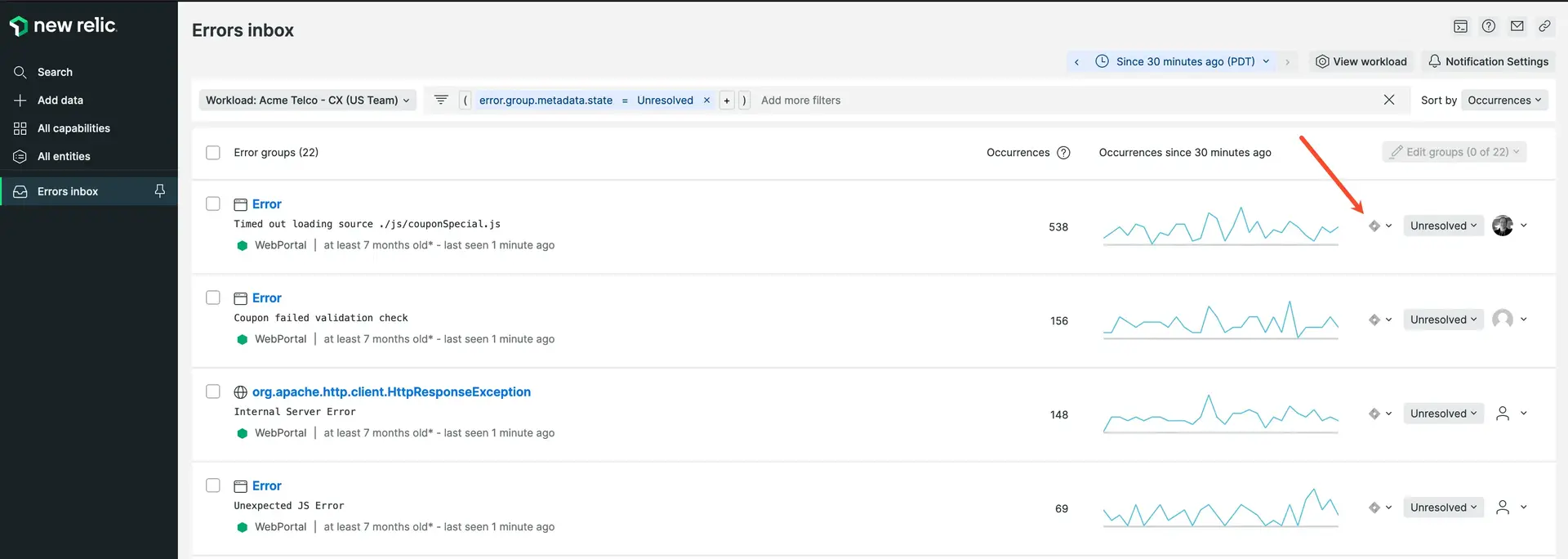
Armazenamos um link para o ticket junto com o grupo de erros associado por 13 meses. Se o erro ocorrer novamente dentro desse período, você poderá acessar facilmente o ticket associado.
Importante
A New Relic oferece suporte a projetos Atlassian-Jira gerenciados por equipe e pela empresa.
Para conectar uma caixa de entrada ao Jira siga as etapas abaixo ou acompanhe o vídeo:
- Clique no ícone de integração do Jira no lado direito do grupo de erros que você deseja conectar ao Jira.
- Se você ainda não tiver uma conexão com o Jira configurada em sua conta, clique em Add JIRA Workspace no dropdown. Preencha todos os campos e clique em Test connection antes de salvar para garantir que seus dados estão corretos.
- Em seguida, configure um modelo. Os modelos determinam quais informações serão enviadas ao Jira. Encontre mais informações sobre campos específicos aqui. Atualmente, Errors Inbox não oferece suporte à comunicação bidirecional com o Jira, mas você pode selecionar essa opção caso ela seja compatível no futuro.
- Depois de ter um modelo, clique em Send test notification para visualizar a aparência do ticket no Jira. Se a visualização parecer boa, clique em Update message para salvar o modelo. Observe que uma notificação de teste criará um ticket do Jira no seu espaço de trabalho do Jira.
- Agora sua equipe pode criar um ticket do Jira clicando no ícone de integração do Jira no lado direito do grupo de erros e selecionando um modelo.
As configurações do JIRA estão associadas à conta proprietária do grupo ou entidade de erro. Se você estiver usando a Errors Inbox entre contas, precisará configurar uma conexão Jira várias vezes.
Variáveis de modelo para integração do Jira
Variáveis de modelo que podem ser usadas no modelo de integração do Jira:
- errorGroup.id
- errorGroup.accountId
- errorGroup.sourceEventType
- errorGroup.name
- errorGroup.message
- errorGroup.state
- errorGroup.link
- errorGroup.firstSeen
- errorGroup.lastSeen
- errorGroup.count
- entity.id
- entity.name
- entity.link
Remover um espaço de trabalho e/ou modelo do Jira
Veja como remover um espaço de trabalho ou modelo:
Vá para one.newrelic.com > All capabilities > Alerts > Destinations.
No lado direito da tela, selecione Destinations.
Pesquise seu destino do Jira e, no lado direito dessa linha, selecione o ícone ... e clique em Delete destination.
